>>>FTPの方法 Windows版<<< |
| |
ホームページビルダーを使ってアップロード(Win) |
| |
|
|
【ファイルを起動】
ファイル転送を起動します。
[スタート]→[プログラム]→[IBMホームページ・ビルダーV6](または任意のフォルダ名)→[ファイル転送]を
クリックします。
 |
|
|
|
【ファイル転送設定】
[サーバープロファイル設定]タブ内を入力します。
|
※1 サーバーのプロファイル名
例:Enjoy(任意の名前で構いません)
※2 プロバイダの選択
例:登録通知書にある「FTPサーバー」をご記入ください
※3 FTPサーバー名 転送先のサーバー名を入力
例:www.○○○.com
※4 アカウント名 ユーザー名を入力
例:TEST
※5 FTPパスワード パスワードを入力
例:******
※6 サーバーの初期フォルダの設定 指定されたフォルダを選択
/web
注:フォルダ名は必ず/webにして下さい。 |
|
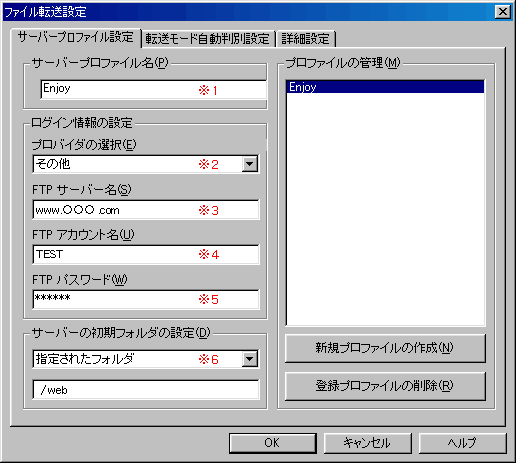
|
| |
|
|
【アップロード:接続】
画面上部の[接続]ボタンをクリックするとサーバーに接続されます。
プロファイル名を選択して、接続ボタンをクリックしてください。
設定ボタンをクリックすると、サーバープロファイル設定画面が表示されます。
|
|
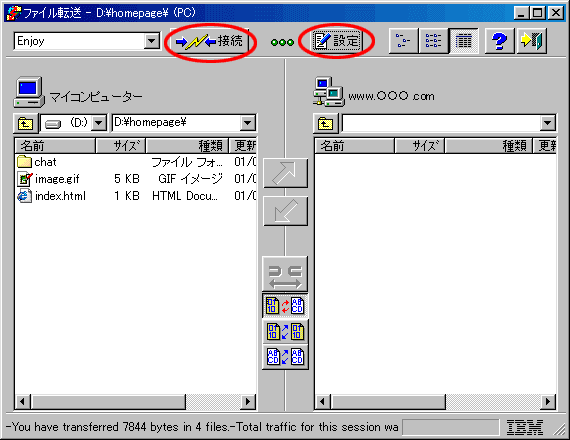 |
|
|
|
【アップロード:転送】
接続が完了すると、画面中の[矢印ボタン]が有効になります。
左側ウィンドウがご自身のパソコンの中を参照しています(ローカルと呼びます)。 |
右側ウィンドウが転送先サーバーを参照しています(ホストと呼びます)。 |
ローカル側ウィンドウ内の転送したいファイルを選択して[右上向き矢印]ボタンをクリックしてください。
注:設置してあるcgi-binフォルダは消さないで下さい。 |
| |
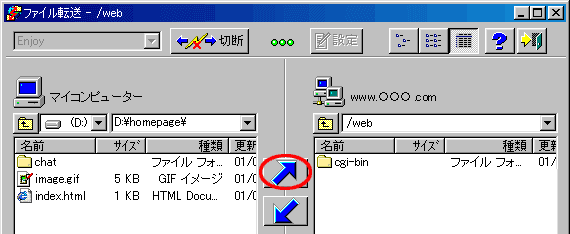 |
| |
転送情況が表示され、自動的に消えれば転送完了です。 |
| |
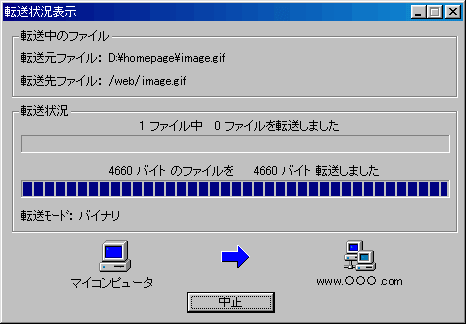 |
| |
【注意!フォルダの固定・転送モード】
イメージファイル(.gif.jpg)等は、「バイナリ転送モード」でアップロードを行わないと、インターネット上で
表示されなくなってしまいます。通常は「自動切り替えモード」を選択しておいてください。 |
| |
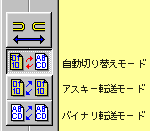 |
| |